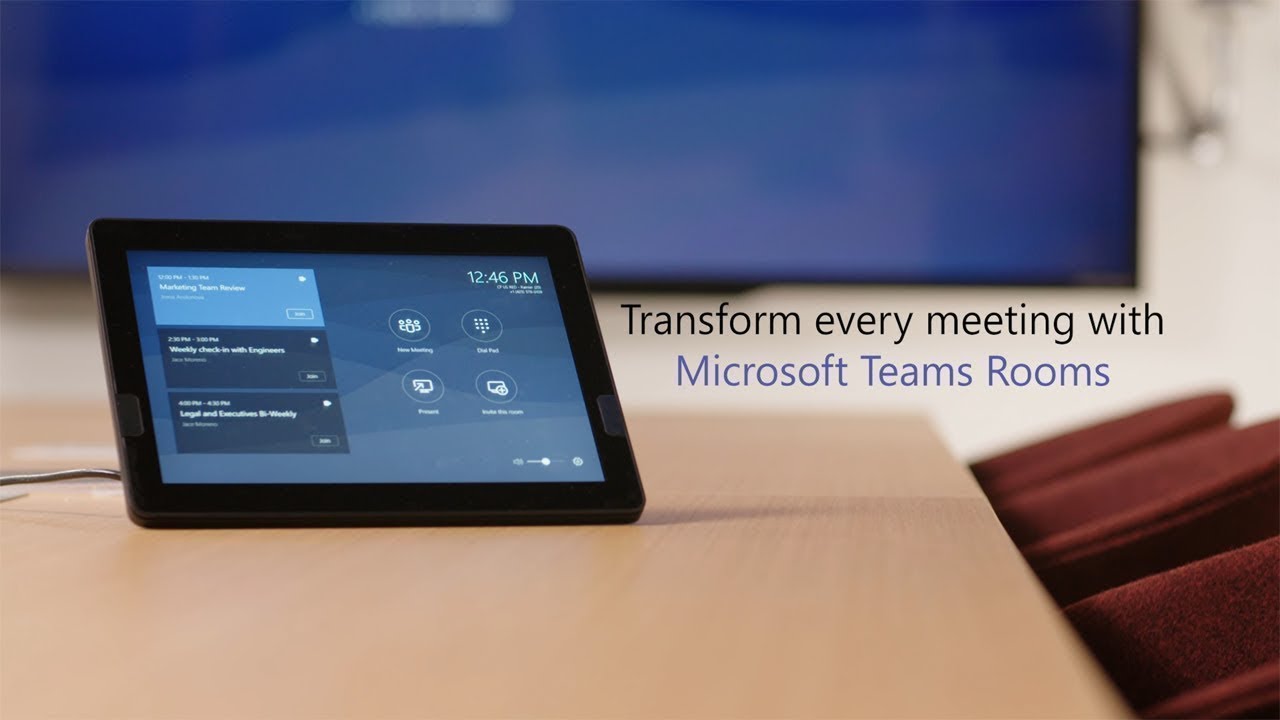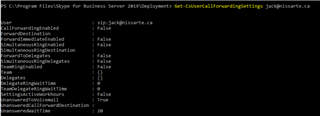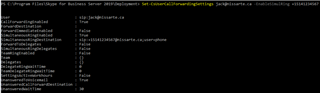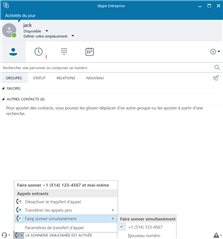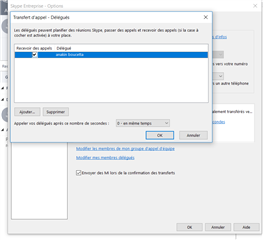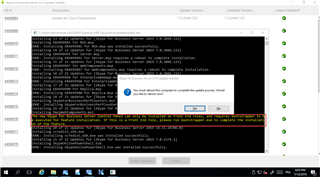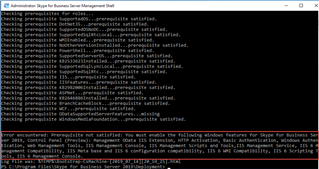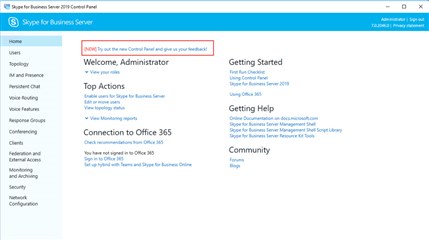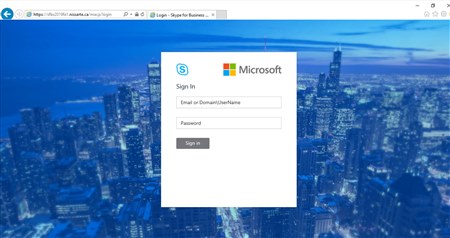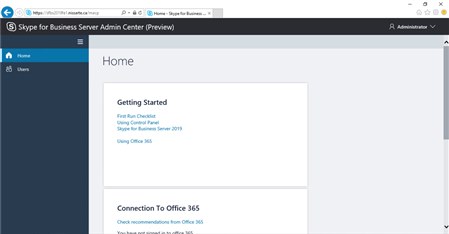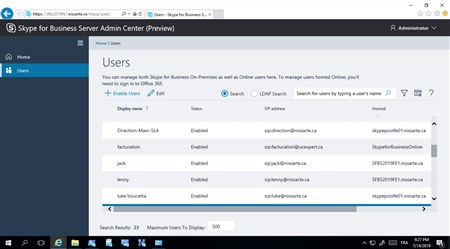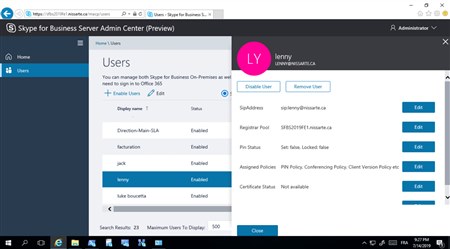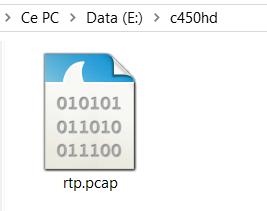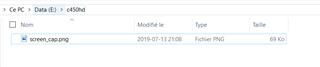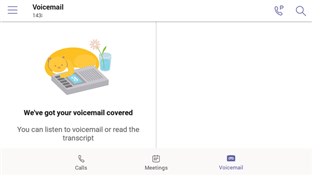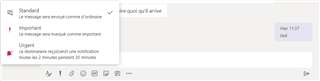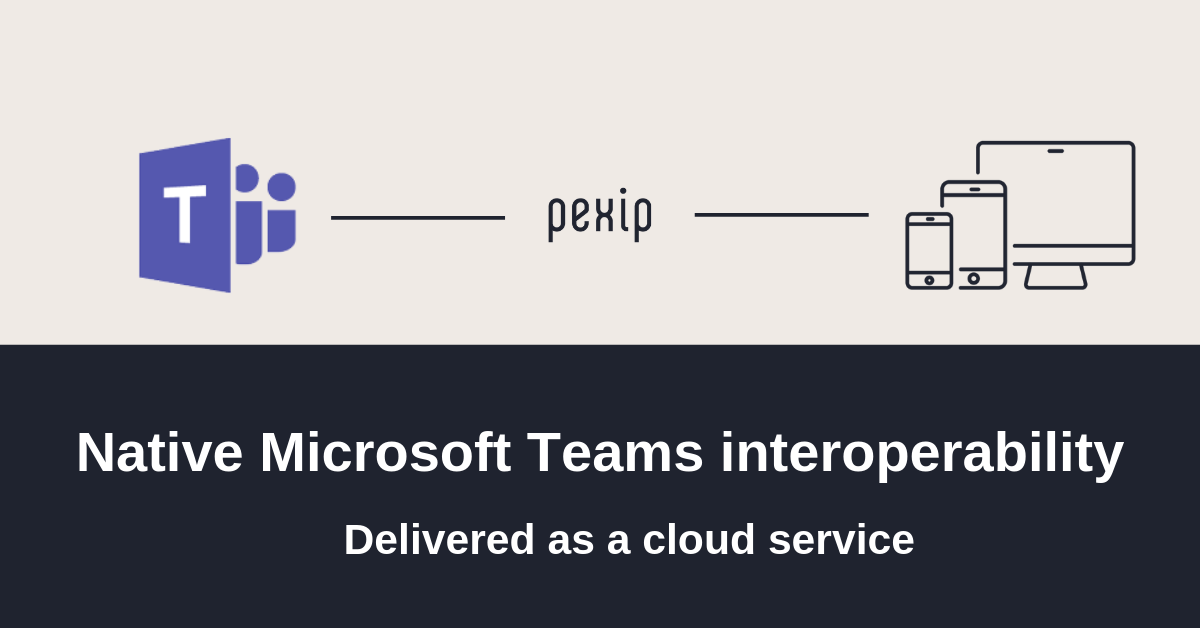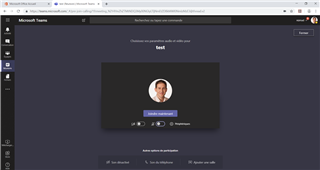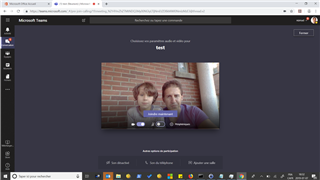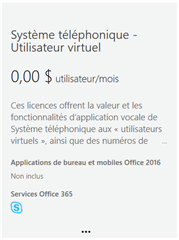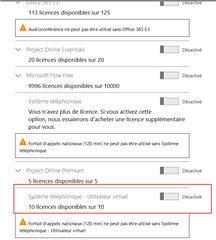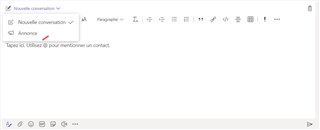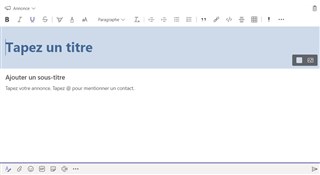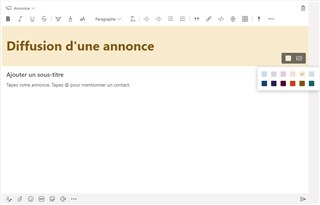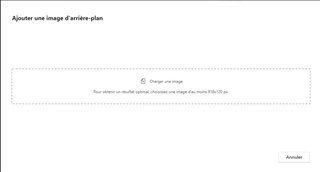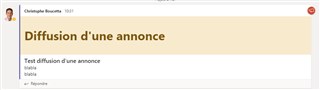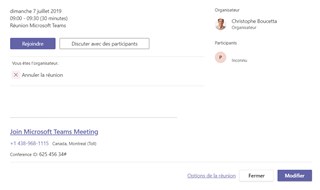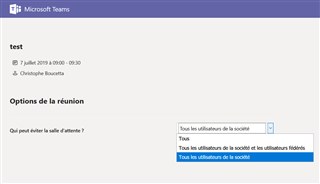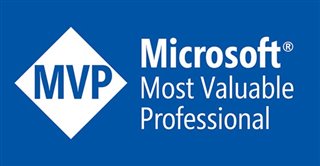Microsoft a publié une nouvelle mise à jour CU10 pour Skype For Business Server 2015 ce mois de juillet 2019
Informations KB3061064
Source: https://www.microsoft.com/en-us/download/details.aspx?id=47690
Améliorations et fixes:
This cumulative update includes a defense in depth fix and enables Location-Based Routing to support the Skype for Business mobile clients.
- 4510852 UCWA client is disconnected because w3wp.exe crashes when using clarity connect in Skype for Business Server 2015
- 4510851 SCOM SQL alerts are created every hour on SQL Secondary Replica server if "Always On" for Monitoring Server is set in Skype for Business Server 2015
- 4510850 Skype for Business on Mac user’s latest photo can’t be seen until signing in to a Windows client in Skype for Business Server 2015
- 4511313 “Too many outstanding requests for a single user” error occurs on Front-End servers in Skype for Business Server 2015
- 4510847 Rate My Call on UCWA clients still shows after installing the January 2019 Cumulative Update for Skype for Business Server 2015
- 4510846 “InstallDatabaseInternalFailure: An internal error has occurred…” error when installing new databases in Skype for Business Server 2015
- 4507230 Support LBR and branch site voice resiliency conflicting requirements in Skype for Business Server 2015
- 4459114 The installed local XDS database version isn't matched with the expected version in Skype for Business Server 2015
- 4507232 Resuming a PSTN call that was put on hold results in one-way audio in Skype for Business Server 2015
- 4510845 UCWA Event ID 20002, 20003, and 20033 occurs after you install the July 2018 cumulative update for Skype for Business Server 2015
- 4510844 Can’t find the response group agent that’s synced from an existing distribution list in Skype for Business Server 2015
- 4510843 Forwarding a missed call from Shared Line Appearance fails in Skype for Business Server 2015
- 4507228 No notifications from UCMA conference subscriptions after a network disconnection in Skype for Business Server 2015
- 4510842 Form-based authentication still works after you disable external basic authentication in Skype for Business Server 2015
- 4510841 Skype for Business 2015 Mediation Server doesn’t respect the codec prioritization for outgoing PSTN calls
- 4510840 Error ID 28042 and UCMA sign-in fails in Skype for Business Server 2015
- 4510839 Skype for Business still rings if a PSTN call is ended before it's answered by an online user in Skype for Business Server 2015
- 4510855 Can’t edit interactive RGS workflows via the web interface in Skype for Business Server 2015
- 4507233 Enterprise users can't request control of an anonymous user’s shared screen in Skype for Business Server 2015
- 4510856 User can’t create Skype meeting for a delegator via Skype for Business on Mac if they’re homed in different pools in Skype for Business Server 2015
- 4512879 UCWA client can’t make a P2P call or join a conference when EnableExternalAccessCheck is True and EnableOutsideAccess is False in Skype for Business Server 2015
- 4503584 “The Audio/Video Conferencing Server has failed to create a conference” error (ID 32005) occurs on Audio/Video Conferencing Server in Skype for Business Server 2015
Problèmes connus:
After you install the January 2019 cumulative update 6.0.9319.537 (CU8) for Microsoft Skype for Business Server 2015, the Unified Communications Web API (UCWA) applications, such as Skype for Business on Mac, a web application for UCWA, and Skype for Business mobile clients, can’t make a call or join a meeting. For more information, please see the following article:
UCWA client cannot make a call or join a meeting after installing Skype for Business Server update 6.0.9319.537
Téléchargement: Download the July 2019 Cumulative Server Update Installer